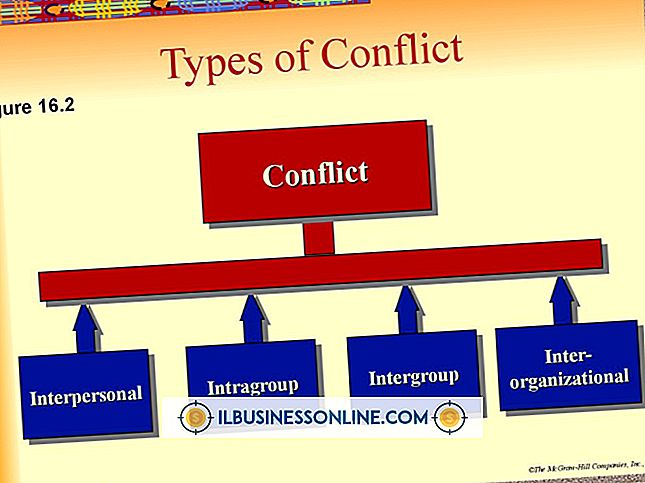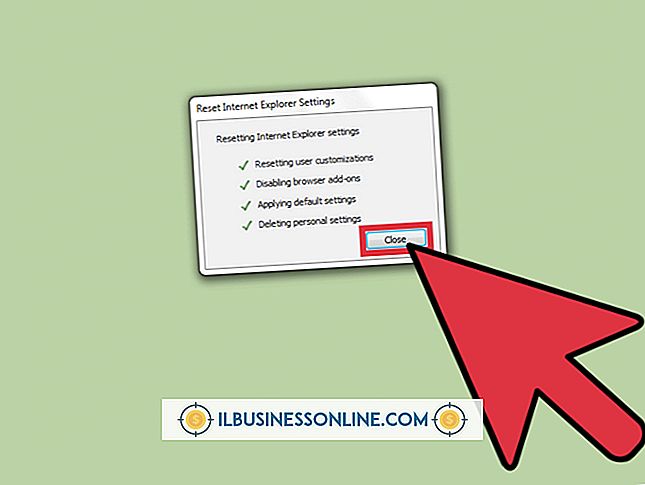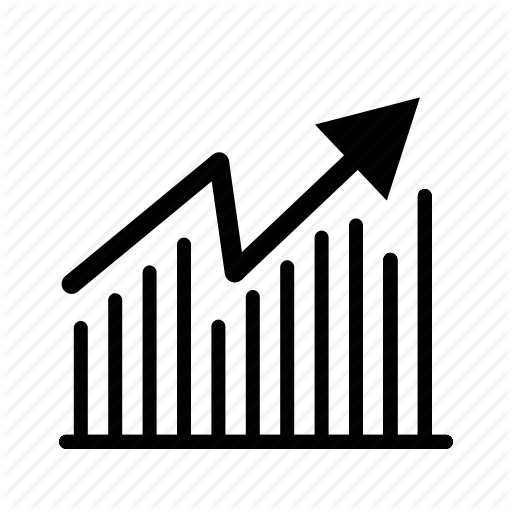Excel에서 단어를 중복하는 방법

Excel은 복잡한 계산을 수행 할 수있는 강력한 스프레드 시트 응용 프로그램과 함께 소기업을위한 효과적인 데이터 입력 도구이기도합니다. 예를 들어 워크 시트의 셀에 중복 단어를 채우려면 몇 가지 작업을 수행하면됩니다. 행 또는 열의 인접한 셀을 동일한 단어로 채우거나 여러 단어를 한 번에 복제하기 위해 사용자 정의 채우기 시리즈를 만들 수 있습니다.
채우기 핸들 사용
1.
셀을 복제하려는 셀에 인접한 셀에 단어를 입력하십시오.
2.
해당 셀의 오른쪽 아래 모서리를 가리키면 커서가 십자 기호 또는 더하기 부호가됩니다.
삼.
셀 모서리를 클릭하고 중복 단어로 채우기를 원하는 셀의 방향으로 채우기 핸들을 드래그합니다. 위, 아래, 오른쪽 또는 왼쪽으로 이동할 수 있습니다. Excel은 마우스를 드래그하는 셀을 채 웁니다.
사용자 정의 필 시리즈 작성
1.
"파일"탭으로 이동하여 "옵션"을 클릭하십시오. 왼쪽 창에서 "고급"을 클릭하고 일반 아래의 "사용자 지정 목록 편집"단추를 클릭하십시오.
2.
사용자 지정 목록 상자에서 "새 목록"을 선택하십시오. 목록 항목 상자에 복제 할 단어 목록을 입력하고 각 단어 뒤에 "Enter"키를 누릅니다.
삼.
"추가"버튼을 클릭하여 Excel의 채우기 시리즈 옵션에 사용자 지정 목록을 추가하십시오. "확인"을 두 번 클릭하여 사용자 지정 목록 대화 상자와 Excel 옵션을 닫습니다.
4.
목록의 첫 단어를 워크 시트의 셀에 입력하십시오. 셀의 오른쪽 하단 모서리를 클릭하고 위, 아래, 왼쪽 또는 오른쪽으로 끕니다. Excel은 목록을 반복적으로 선택하여 선택한 셀을 채 웁니다.